Como editar rodapé no Elementor
Publicados: 2022-05-06Quer saber como editar rodapé no Elementor? Se sim, entre.
Se você usa o Elementor há algum tempo, sabe que é um incrível plugin WordPress com vários recursos. Além disso, sempre há espaço para adicionar mais funcionalidades e, se você quiser editar o rodapé do WordPress, precisará de um plugin adicional.
Editar um widget de rodapé no plug-in Elementor pode ser um processo demorado se você não tiver certeza de onde procurar a solução. Neste artigo, mostraremos como usar um ótimo construtor de rodapé de cabeçalho que permitirá criar um layout com o Elementor e, em seguida, atribuir esse layout como uma opção de rodapé em seu site.
Cobriremos todo o processo de edição do seu rodapé do WordPress com ou sem qualquer modelo de rodapé específico.
Vamos começar!
O que é um rodapé no WordPress?
A opção de rodapé de sites no site WordPress é simplesmente a parte inferior da sua página ou a parte inferior do seu site, onde podemos encontrar informações de contato e outras informações em um link curto. Normalmente, a opção de rodapé é projetada para aparecer em todas as páginas. Ele contém um dos mais importantes conjuntos de informações sobre seu site, negócios e produtos, que podemos dizer interligando todo o site.
Se você planeja adicionar um menu de rodapé personalizado ao criar seu site WordPress, poderá aumentar notavelmente a experiência do visitante. É o melhor lugar em todo o seu site que contém certos tipos de informações importantes.
Além disso, também funciona como um menu de navegação na web em todas as páginas do seu site. E seus usuários podem acessar facilmente o conteúdo na área do widget de rodapé, independentemente da página em que estão.
Mais comumente, a área de rodapé do site mantém links para seus perfis de mídia social, informações de direitos autorais, detalhes de quem mantém seu site e outras coisas que você faz. Além disso, pode ter links para seus melhores produtos, serviços ou conteúdo.
Em suma, é uma parte muito importante do seu site após o cabeçalho do WordPress. Ele desempenha um grande papel em tornar seu site atraente, atraente e bem-sucedido. Portanto, é necessário um rodapé impressionante e exclusivo para o seu site WordPress.
Por que editar rodapé no Elementor?
Na verdade, o design do rodapé depende do design que seus temas ativos do WordPress fornecem. Isso significa que todos os sites que usam um tema podem ter um tipo de rodapé semelhante. Se você deseja ter um design exclusivo, ter um modelo de rodapé semelhante a outros sites não é uma boa ideia.
Você também pode remover o texto de direitos autorais padrão do WordPress dizendo 'Powered by WordPress' no seu menu de rodapé. Você pode adicionar suas próprias informações de direitos autorais e outras informações nessa área.
Em suma, podemos dizer que um rodapé personalizado ajuda a criar uma identidade de marca única para o seu negócio.
O Elementor é conhecido como um personalizador de wordpress muito flexível.
Como editar rodapé no Elementor
Na discussão acima, focamos nos motivos para editar a área do widget de rodapé. Agora vamos ver como editar o rodapé no construtor de rodapé e personalizá-lo de forma agradável e excepcional.
Você pode fazer isso de dois métodos: 1) manualmente e 2) usando o modelo.
Primeiro, mostraremos o primeiro método. Neste método, você deve seguir os passos abaixo:
Etapa 1: adicionar uma página de teste
Para começar, acesse o construtor de páginas Elementor. Selecione uma página de teste e insira uma seção com quatro colunas na área de texto.
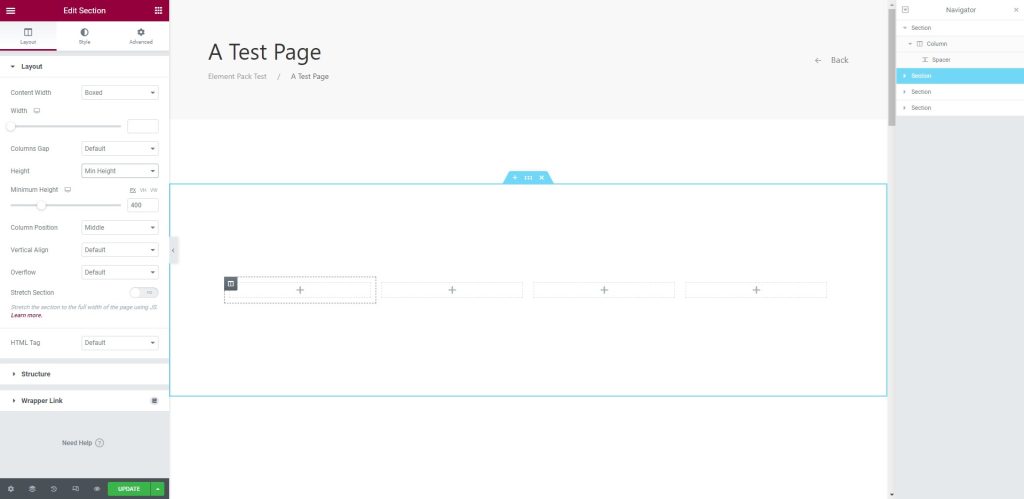
Etapa 2: adicionar rodapé na seção
Em seguida, adicione blocos de rodapé na seção conforme necessário. Depois de adicionar o modelo de blocos, você pode personalizá-los facilmente.
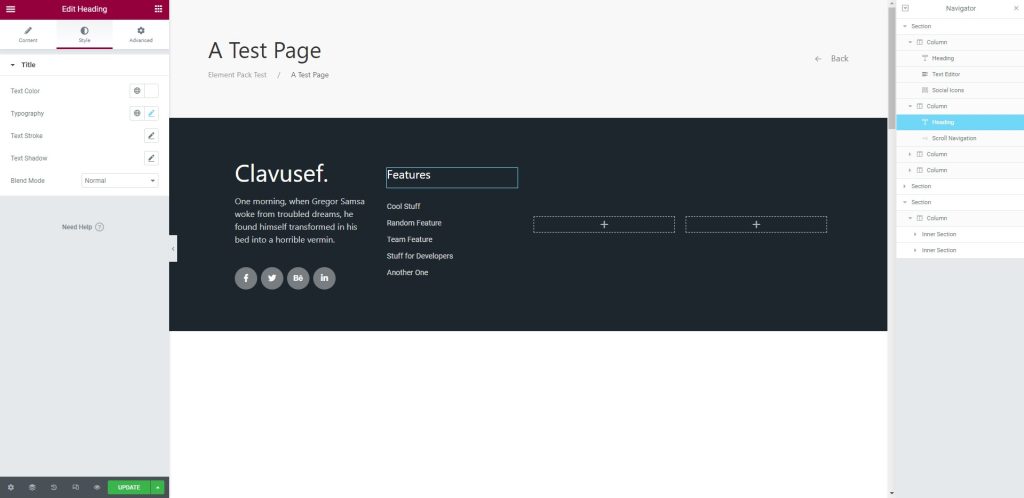
Em seguida, vamos discutir o segundo método, que é usando os modelos. Para isso, siga os passos abaixo:
Etapa 1: adicionar uma página de teste
Aqui, selecione uma página de teste, acesse o Element Pack Pro e abra o construtor de páginas Elementor. Lá você pode inserir modelos.

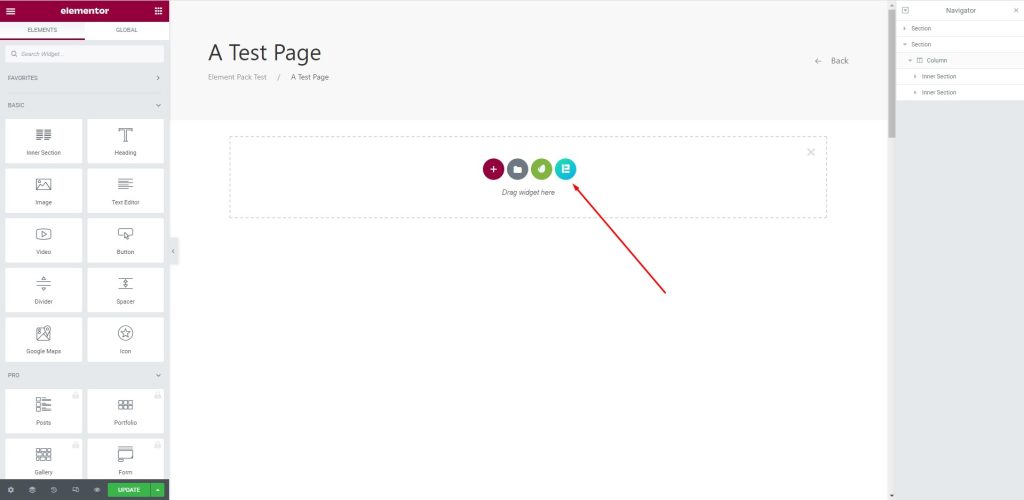
Etapa 2: inserir um modelo
Depois disso, uma caixa aparecerá; vá para o menu Rodapé e insira o modelo selecionado conforme mostrado abaixo.
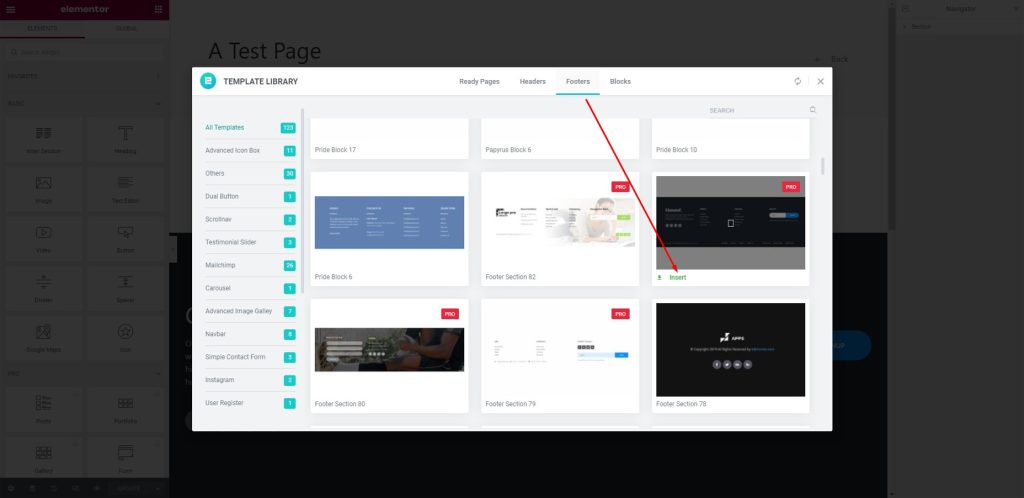
Passo 3: Inserir rodapé na área de texto
Agora, o rodapé será mostrado na área de texto.
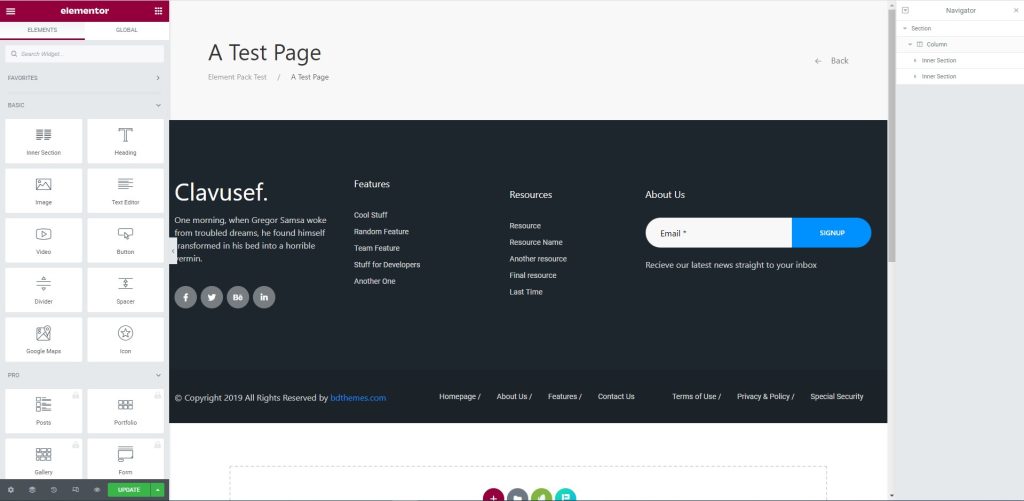
Passo-4: Personalize o rodapé
Agora, você pode editar ou personalizar a seção de rodapé usando o menu à esquerda.
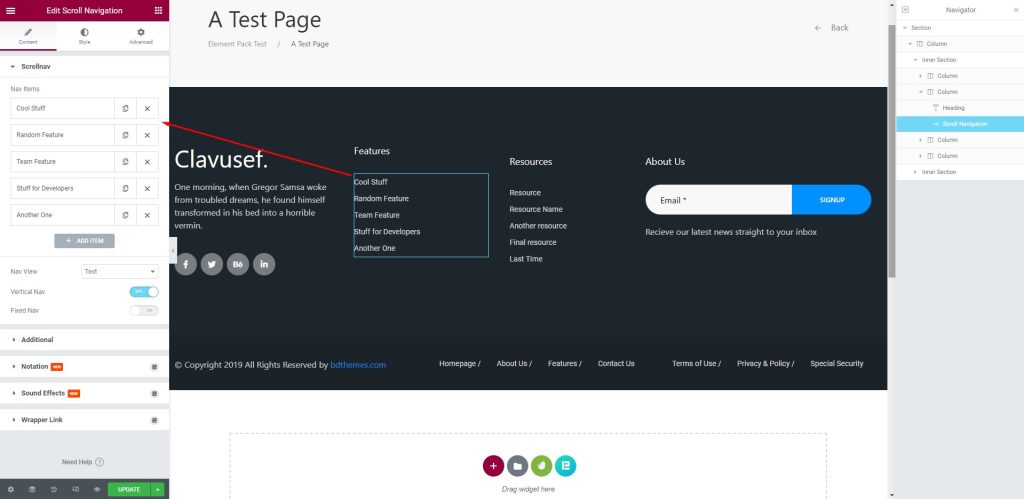
Parabéns! Você editou com sucesso o rodapé personalizado. Você pode editar facilmente o rodapé a qualquer momento seguindo os métodos.
Conclusão
Discutimos o rodapé e descrevemos como editar o rodapé dos sites pelo widget Elementor acima. Espero que isso ajude muito, e você pode usar isso depois para o seu próprio site wordpress e criar um modelo. Você também pode usá-los em um tema WordPress premium.
Obrigado por ser paciente em ler este artigo.
